PowerPoint를 사용하여 텍스트를 SmartArt 그래픽으로 변환하는 방법
PowerPoint에서 텍스트를 SmartArt 그래픽으로 변환하는 방법
SmartArt 그래픽은 정보와 아이디어를 시각적으로 표현한 것입니다. 메시지를 빠르고 쉽고 효과적으로 전달하기 위해 다양한 레이아웃 중에서 선택하여 SmartArt 그래픽을 만들 수 있습니다. SmartArt 그래픽을 만들면 프로세스, 계층, 루프 또는 관계와 같은 SmartArt 그래픽 유형을 선택하라는 메시지가 표시됩니다. 유형은 SmartArt 그래픽 범주와 유사하며 각 유형에는 여러 가지 다른 레이아웃이 포함되어 있습니다.
SmartArt 그래픽은 슬라이드 디자인에 널리 사용되는 매우 아름다운 요소입니다. 기존 텍스트를 SmartArt 그래픽으로 변환하여 슬라이드에 색상을 추가하고 사용자 경험을 향상시킬 수 있습니다. 다음은 참조할 수 있는 구체적인 변환 단계입니다. 1. PowerPoint 소프트웨어를 열고 변환하려는 슬라이드를 엽니다. 2. 변환할 텍스트 상자에서 텍스트 내용을 모두 선택합니다. 3. 상단 메뉴 표시줄의 홈 탭에서 삽입 그룹을 찾으세요. 4. "SmartArt" 버튼을 클릭하면 대화 상자가 나타납니다. 5. 대화 상자에서 원하는 SmartArt 그래픽 유형을 선택합니다. 왼쪽의 카테고리 옵션을 클릭하세요.
먼저 PowerPoint2010을 열고 원하는 텍스트를 편집하세요. 그런 다음 텍스트 상자를 선택하고 시작 메뉴에서 "SmartArt 그래픽으로 변환" 버튼을 클릭하세요.
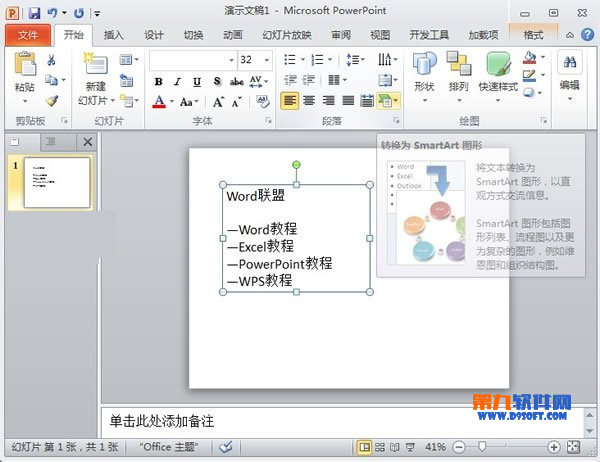
②적합한 그래픽이 없으면 다른 그래픽을 선택합니다.
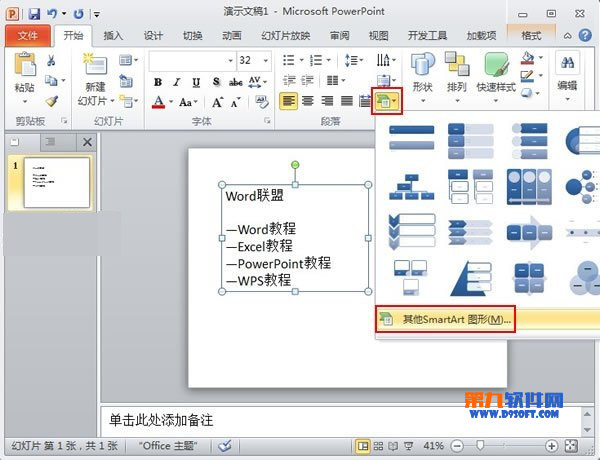
③관계식에서 분리선도 유형을 선택하세요.
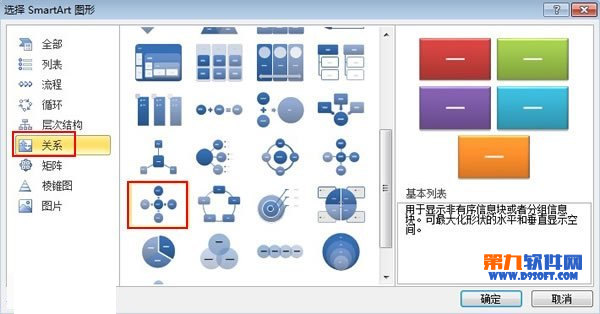
4확인 후 예비모습을 생성합니다.
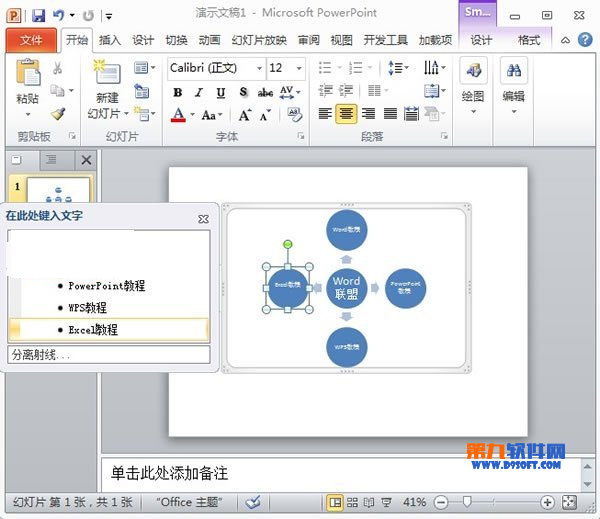
⑤ 확실히 보기에는 좋지 않습니다. 디자인 탭에서 색상을 변경할 수 있습니다.
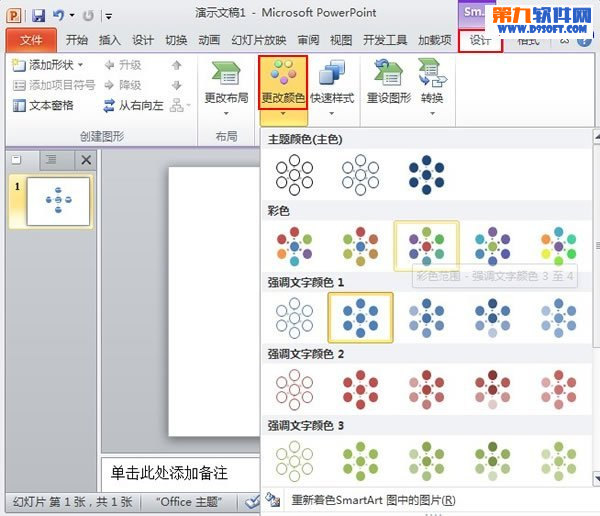
⑥최종 효과는 다음과 같습니다.
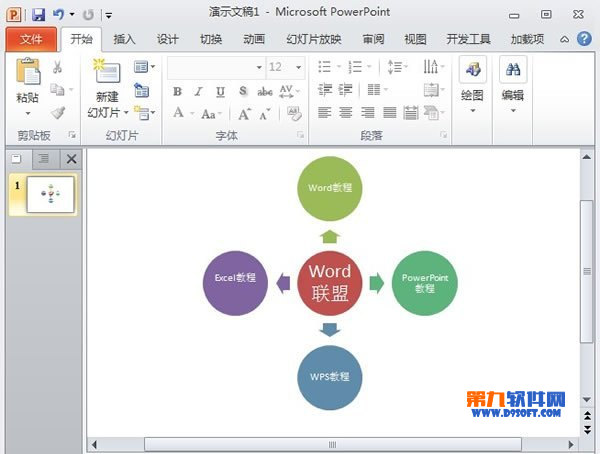
PPT 템플릿 사진 바꾸는 방법
1. PPT2003 지침, 템플릿을 연 후 "보기" 메뉴에서 "마스터"를 입력한 후 다음 단계인 "슬라이드 마스터"를 입력하고 클릭하여 템플릿 마스터를 수정하세요. 예를 들어 회사 로고를 선택한 후 삭제할 수 있습니다.
2.A. 배경 변환 사용
먼저 Windows나 기타 그래픽 편집 소프트웨어에서 "그림판"을 사용하여 필요한 템플릿을 그래픽 파일로 저장하세요.
그런 다음 PowerPoint에 들어가서 도구 모음의 "서식"에서 "배경"을 선택하고 "채우기 효과"를 사용하여 "그림"에서 해당 그래픽 파일을 선택한 다음 "배경"으로 돌아가서 "마스터의 배경 그래픽 무시"를 선택합니다.
마지막으로 "적용"을 누르세요. 그러면 현재 슬라이드의 템플릿이 변경됩니다. 원하는 슬라이드에 대해 다른 템플릿을 변경하려면 위 단계를 반복하세요.
B.새로운 템플릿을 소개합니다
준비된 템플릿을 가져오는 경우 먼저 준비된 PPT를 바탕 화면에 저장합니다(예: 파일 이름은 TT). 서식 클릭-슬라이드 디자인 클릭-하단의 "찾아보기" 클릭-경로에서 찾기 데스크탑에 저장한 TT 파일 - "적용"을 클릭하면 완료됩니다.
C. "하이퍼링크"를 사용하세요
전체 슬라이드를 순서대로 재생하고 동일한 템플릿을 사용하여 슬라이드를 파일 세트로 저장합니다. 각 파일은 하나의 슬라이드만 가질 수도 있고 여러 개의 슬라이드를 가질 수도 있지만 동일한 파일의 슬라이드는 동일한 템플릿을 가지고 있으며, 인접한 파일의 슬라이드에는 다른 템플릿이 있습니다.
그런 다음 PowerPoint 도구 모음의 "삽입"에 있는 "하이퍼링크"를 사용하여 파일을 하나씩 연결하세요. 구체적인 방법은 다음과 같습니다.
1. 심사 중 첫 번째 파일을 선택하세요.
2. 이 파일에서 마지막 슬라이드를 찾아 슬라이드보다 약간 큰 직사각형을 그린 다음 이 직사각형을 "채우기 색상 없음"으로 선택하고 슬라이드 하단에 배치합니다.3 이 직사각형을 선택한 다음 "삽입"에서 "하이퍼링크"를 선택하고 "파일 또는 URL에 연결" 아래의 빈 열에 다음 파일 이름을 입력하거나 "찾아보기"를 사용하여 다음 파일 이름을 선택한 다음 마지막으로 " 알았어";
4. 다음 파일을 선택하고 마지막 파일까지 2단계와 3단계를 반복합니다.
컴퓨터에서 만든 PPT 배경화면 바꾸는 방법
방법 1: 배경을 그림으로 직접 채웁니다. 내용이 단순하고 여백이 많은 그림에 적합합니다.
1
먼저 PPT의 "디자인 - 배경 형식 설정"을 엽니다(이 글에서는 PPT2013 버전을 예로 사용합니다).
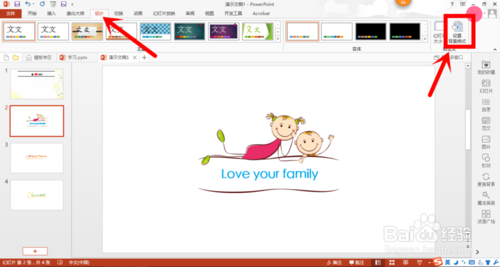 2
2
"배경 서식" 탭에서 "이미지 또는 질감 채우기" 옵션을 선택하고 "파일"을 클릭하세요.
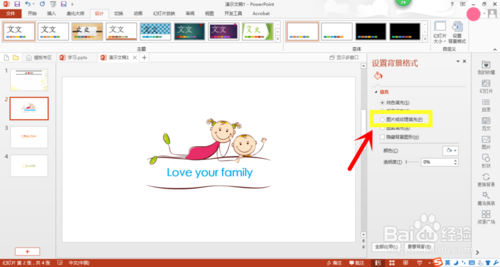
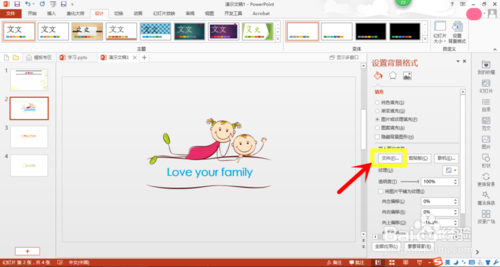
3
교체할 배경 이미지를 경로를 통해 찾아 "삽입"을 클릭하면 아래 그림과 같이 확인이 완료됩니다.

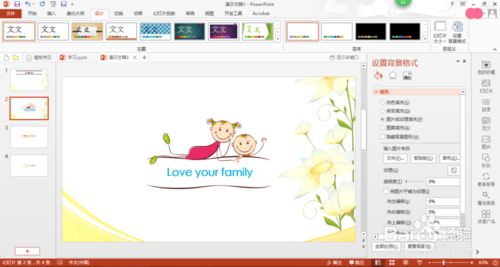
END
방법 2: 내용이 많고 복잡한 테마 사진에 적합한 투명도나 마스크를 사용합니다.
보고서 주제에 맞는 팀 사진이나 건물 사진을 사용해야 하는 경우가 많으며, 사진을 공백으로 남겨두지 않고, PPT 텍스트 내용과 함께 배치하면 인지도가 높지 않아 어려운 경우가 많습니다. 아래 사진처럼 사진과 글이 섞여있습니다. 이 문제를 해결하는 방법에는 두 가지가 있습니다.
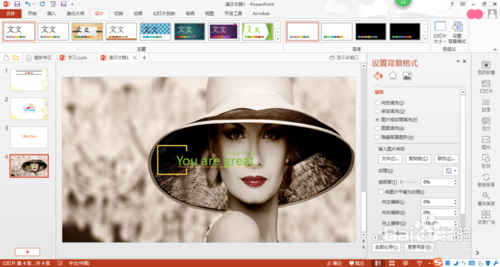
1. 투명도를 조정합니다. "배경 서식" 탭에서 이미지의 투명도를 원하는 대로 조정하세요.
이것은 일반적으로 사용하기에 충분한 가장 간단한 방법입니다. 회색과 투명한 색상이 보기에 좋지 않고 따뜻한 색상이나 다른 색상의 배경으로 변경하고 싶다면 아래를 계속 읽어보세요.
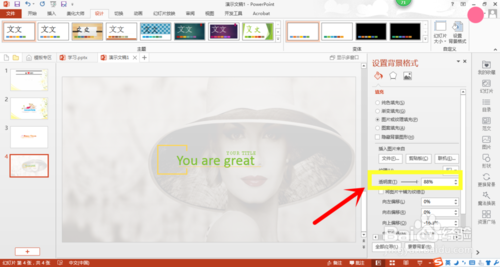
2.마스크를 삽입합니다. 소위 마스크는 천 조각으로 덮는 것으로 이해될 수 있습니다. 구체적으로 "삽입-도형"에서 직사각형을 선택하고 슬라이드를 덮을 직사각형을 그린 후 투명도를 조절하고 색상을 설정한 후 원하는 톤 효과를 선택하세요.
이때 문제가 있습니다. 저희 마스크가 본문 내용까지 가리고 있다는 것! 직사각형을 선택하고 마우스 오른쪽 버튼을 클릭한 다음 "맨 뒤로 보내기 - 한 레이어 아래로 이동(또는 편의에 따라 맨 뒤로 보내기)"을 선택하면 배경 이미지 위에 직사각형 마스크를 한 레이어 배치하여 텍스트가 보이지 않게 됩니다. 덮여있다.
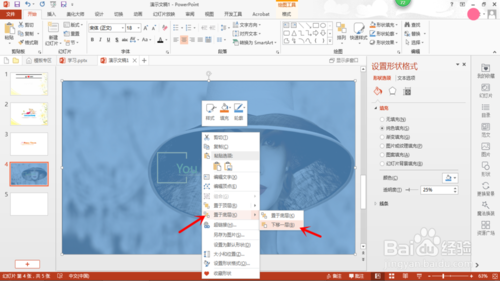
완료되었습니다. 두 가지 다른 톤의 예를 두 가지 보여드리겠습니다. 이제 방법을 설명했으니 필요에 따라 다양한 색상을 선택할 수 있습니다.
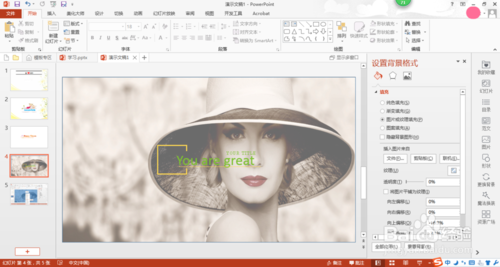
위 내용은 PowerPoint를 사용하여 텍스트를 SmartArt 그래픽으로 변환하는 방법의 상세 내용입니다. 자세한 내용은 PHP 중국어 웹사이트의 기타 관련 기사를 참조하세요!

핫 AI 도구

Undress AI Tool
무료로 이미지를 벗다

Undresser.AI Undress
사실적인 누드 사진을 만들기 위한 AI 기반 앱

AI Clothes Remover
사진에서 옷을 제거하는 온라인 AI 도구입니다.

Clothoff.io
AI 옷 제거제

Video Face Swap
완전히 무료인 AI 얼굴 교환 도구를 사용하여 모든 비디오의 얼굴을 쉽게 바꾸세요!

인기 기사

뜨거운 도구

메모장++7.3.1
사용하기 쉬운 무료 코드 편집기

SublimeText3 중국어 버전
중국어 버전, 사용하기 매우 쉽습니다.

스튜디오 13.0.1 보내기
강력한 PHP 통합 개발 환경

드림위버 CS6
시각적 웹 개발 도구

SublimeText3 Mac 버전
신 수준의 코드 편집 소프트웨어(SublimeText3)
 Excel의 열에서 마지막 값을 얻는 방법
Jul 26, 2025 am 08:03 AM
Excel의 열에서 마지막 값을 얻는 방법
Jul 26, 2025 am 08:03 AM
Excel에서 열의 마지막 값을 얻으려면 데이터 특성에 따라 다른 방법을 선택할 수 있습니다. 1. 조회 함수를 사용하여 마지막이 아닌 값을 빠르게 찾으십시오.이 값은 데이터에 빈 행이있을 수있는 상황에 적합합니다. 공식은 = 조회 (2,1/(a : a ""), a : a); 2. 인덱스 카운타 조합을 사용하여 빈 행이없는 데이터 열에 적합한 연속 데이터를 처리하고 공식은 = index (a : a, counta (a : a)); 3. 인덱스 일치 조합을 사용하여 숫자 만 포함하는 데이터 열에 적합한 마지막 숫자 값을 얻으십시오. 공식은 = index (a : a, match (9.99e 307, a : a))입니다. 이것
 단어에 다른 헤더와 바닥 글을 추가하는 방법
Jul 26, 2025 am 04:17 AM
단어에 다른 헤더와 바닥 글을 추가하는 방법
Jul 26, 2025 am 04:17 AM
다른 헤더와 바닥 글을 단어로 설정하려면 먼저 섹션 브레이크 문자를 삽입해야합니다. 1. 새 섹션의 시작 위치를 클릭하십시오. 2. "레이아웃"의 "Delimiter"에서 "다음 페이지"또는 "연속"을 선택하십시오. 수정할 수없는 경우 링크가 취소되지 않거나 섹션 브레이크 문자가 실수로 삭제 될 수 있습니다. 커버 페이지를 "없음"헤더 바닥 글로 설정하고 높이를 0으로 설정하거나 "다른 홈 페이지"를 활성화하여 숨길 수 있습니다.
 Excel에서 Xlookup 함수를 사용하는 방법은 무엇입니까?
Aug 03, 2025 am 04:39 AM
Excel에서 Xlookup 함수를 사용하는 방법은 무엇입니까?
Aug 03, 2025 am 04:39 AM
Xlookup은 Vlookup과 같은 오래된 기능을 대체하기 위해 Excel에서 사용되는 최신 기능입니다. 1. 기본 구문은 xlookup (찾기 값, 검색 배열, 반환 배열, [값을 찾을 수 없음], [매치 패턴], [검색 패턴]); 2. = xlookup ( "p002", a2 : a4, b2 : b4)과 같은 정확한 검색을 실현할 수 있습니다. 15.49; 3. "ProductNotFound"와 같은 네 번째 매개 변수를 통해 찾을 수없는 경우 프롬프트를 사용자 정의합니다. 4. 일치 패턴을 2로 설정하고 와일드 카드를 사용하여 "joh*"와 같은 퍼지 검색을 수행하여 Joh로 시작합니다. 5. 검색 모드를 설정하십시오
 Word 문서를 시작하는 방법
Jul 26, 2025 am 12:36 AM
Word 문서를 시작하는 방법
Jul 26, 2025 am 12:36 AM
Microsoft Word는 전 세계 워드 프로세싱을위한 도구입니다. 에세이를 작성하는 학생이든 전문 비즈니스 보고서를 준비하든 Word는 필요한 모든 도구를 제공합니다. 그러나 모든 프로젝트는 하나의 필수 단계 인 CRE로 시작합니다
 PPT의 슬라이드 사이에 전환을 추가하는 방법은 무엇입니까?
Aug 11, 2025 pm 03:31 PM
PPT의 슬라이드 사이에 전환을 추가하는 방법은 무엇입니까?
Aug 11, 2025 pm 03:31 PM
모든 스위칭 효과에 액세스하려면 PowerPoint에서 "스위치"탭을 열 수 있습니다. 2. 라이브러리에서 페이드, 푸시, 지우기 등과 같은 스위칭 효과를 선택하고 현재 슬라이드에 적용을 클릭합니다. 3. 효과 만 유지하거나 "모든 앱"을 클릭하여 모든 슬라이드를 통합 할 수 있습니다. 4. "효과 옵션"을 통해 방향을 조정하고 "지속 시간"의 속도를 설정하고 잘 제어에 음향 효과를 추가하십시오. 5. "미리보기"를 클릭하여 실제 효과를 보려면; 스위칭 효과를 간결하고 일관성있게 유지하고, 산만하지 않으며, 정보 통신을 약화시키지 않고 향상되도록하고 궁극적으로 슬라이드 사이의 원활한 전환을 달성하는 것이 좋습니다.
 PDF를 Excel 시트에 삽입하는 방법
Jul 30, 2025 am 04:09 AM
PDF를 Excel 시트에 삽입하는 방법
Jul 30, 2025 am 04:09 AM
PDF를 Excel에 삽입하는 세 가지 주요 방법이 있습니다. 먼저 PDF를 개체로 삽입하고 "삽입"→ "개체"→ "파일 만들기"를 클릭하고 파일을 선택하고 파일에 선택적으로 링크를 선택합니다.이 파일 전체를 포함합니다. 둘째, PDF를 그림으로 변환하고 이미지를 삽입하고 도구를 사용하여 이미지를 내보내고 "삽입"→ "이미지"를 통해 추가하여 콘텐츠를 표시하는 데 적합하지만 다중 페이지 처리에는 편리하지 않습니다. 셋째, 하이퍼 링크를 삽입하고 셀을 마우스 오른쪽 버튼으로 클릭하여 하이퍼 링크를 PDF 파일을 가리 키게하여 액세스 경로를 제공하는 데 적합합니다. 다른 방법은 다른 시나리오에 적합하며 필요에 따라 선택하십시오.
 단어로 리본을 사용자 정의하는 방법
Aug 01, 2025 am 06:20 AM
단어로 리본을 사용자 정의하는 방법
Aug 01, 2025 am 06:20 AM
리본이라는 단어를 사용자 정의하려면 먼저 리본을 마우스 오른쪽 버튼으로 클릭하여 "사용자 정의 리본"을 선택하거나 "파일"> "옵션"> "사용자 정의 리본"을 통해 설정 인터페이스를 입력하십시오. 그런 다음 왼쪽의 명령 목록에서 공통 함수를 선택하고 "새 탭"을 클릭하거나 기존 탭을 선택하고 "추가"버튼을 사용하여 오른쪽의 레이아웃에 추가하고 순서를 드래그하여 조정하십시오. 그런 다음 "도구 쓰기"와 같은 독점 탭 및 그룹을 만들고 인식을 향상시키기 위해 이름을 바꿉니다. 마지막으로 변경 사항 저장에주의를 기울이고 문서 템플릿을 기반으로 사용자 정의 설정이 저장되며 언제든지 기본 레이아웃을 재설정하고 복원 할 수 있습니다.
 Microsoft Store에서 'Pur-AuthenticationFailure'오류를 수정하는 방법
Jul 25, 2025 am 01:41 AM
Microsoft Store에서 'Pur-AuthenticationFailure'오류를 수정하는 방법
Jul 25, 2025 am 01:41 AM
디렉토리가 "Pur-AuthenticationFailure"오류가 발생하는 이유는 무엇입니까? Windows 스토어에서 "Pur-Authentication 실패"오류 확인을 해결하고 시스템 날짜 및 시간 설정을 수정하십시오. Microsoft Store 및 해당 구성 요소를 재설정하십시오. 프록시 설정을 비활성화합니다. 바이러스 백신 소프트웨어를 일시적으로 끕니다. Microsoft 계정 로그인 어시스턴트 서비스를 활성화하십시오. 다른 사용자 계정으로 전환하십시오. 결론 "PUR-AuthenticationFailure"오류가 나타나는 이유는 무엇입니까? "PUR 인증 실패"오류는 다음을 포함한 다양한 요인으로 인해 발생할 수 있습니다. 시스템의 잘못된 날짜 및 시간, Windows 스토어 구성 요소는 구식 또는 손상됩니다.







